iPhoneのパスコードを忘れた時の解除方法
著者 石原 侑人 最終更新日 2024-10-17 / カテゴリiPhoneパスコード解除
iOSデバイスのパスコードは複数回入力して間違えると、次回入力までの時間制限が画面上に表示されます。最大10回まで入力可能ですが、10回目を間違えると、「iPhone/iPad/iPod touchは使用できません iTunesに接続」というメッセージが表示され、操作できない状態になります。
今回の記事では、iPhoneパスコードを忘れてロックを解除できない時に使える三つの対処方法をご紹介したいと思います。ご参考にしていただければ幸いです。
iPhoneのパスコードを忘れた時のロック解除方法
iCloud:「iPhoneを探す」でiPhoneのパスコードを削除
iPhoneは手元にないが、端末またはMacで「iPhone を探す」を設定してある場合は、iCloudでiPhoneを消去することによってパスコードを削除することが可能です。
まずはicloud.comにアクセスし、Apple IDとパスワードを入力して、登録します。そして、「iPhoneを探し」を選択します。
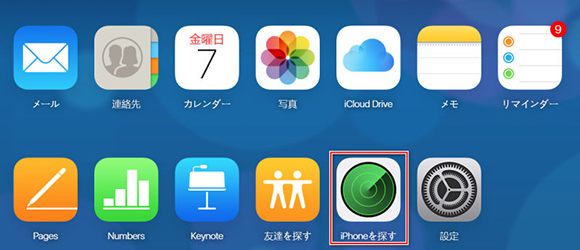
「サインインが必要」とのメッセージが表示されると、パスワードを再度入力してサインインしてください。
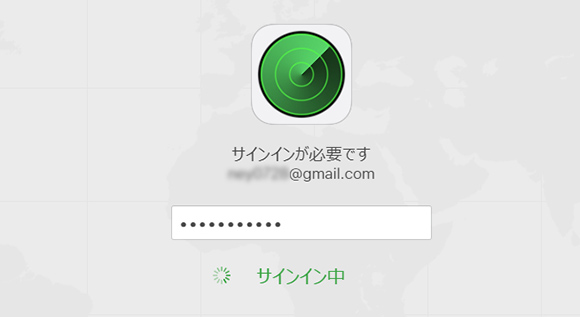
サインインできたら、ブラウザウインドウの上部の「すべてのデバイス」で操作対象の「iPhone」を選択します。続いては右にある「iPhoneを初消去」をクリックして、デバイスのデータ及びそのパスコードをすべて削除します。これで、iPhoneが手元になくてもパスコードロックを削除することが可能です。
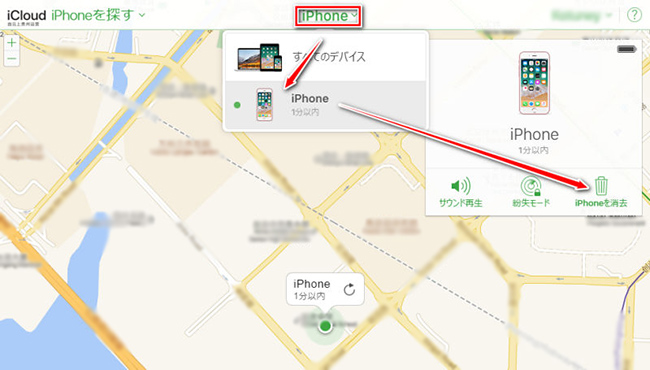
この方法は、「iPhoneを探す」を有効になっている時にしか使えませんので、iPhoneをiCloudで消去することができない場合は、他に二つの方法があります。
iTunesを使ってiPhoneの画面ロックを解除
普段、iPhoneやiPadの使用中に何らかの問題があった時、まずはiTunesを使って対処する人が多いでしょうiPhoneのパスコードを忘れて、画面ロックを解除できない場合でも、公式ツールiTunesで初期化を行ってデバイスのパスコード設定を削除することができます。具体的な操作手順は以下です。
ステップ 1:ロックされたiPhoneをUSBケーブルでコンピューターに接続して、iTunesを立ち上げます。
初期化中にエラーが発生しないよう、使用する前に iTunesを最新版にアップデートしてください。
ステップ 2:iPhoneの電源を落として、iTunesに接続したままiPhoneをリカバリモードにします。iPhoneをリカバリモードにする方法はモデルによって操作方法が異なります。
- iPhone X/8(Plus):音量(大)ボタンと音量(小)ボタンを順番に素早くタップして、iPhoneの画面に「iTunes マーク」が表示されるまで電源ボタンを長押しします。
- iPhone 7/7(Plus):電源ボタンと音量(小)ボタンを同時に押して、iPhoneの画面に「iTunes マーク」が表示されるまで長押しします。
- iPhone 6s(Plus)以前:電源ボタンとホームボタンを同時に押して、iPhoneの画面に「iTunes マーク」が表示されるまで長押しします。

ステップ 3:iTunesに「アップデートまたは復元を必要としているiPhoneに問題があります。」のポップアップが出たら「復元」をクリックして初期化を実行し、iPhoneの画面ロック設定を削除しましょう。

最も簡単:ロック解除ツールでiPhoneのパスコードを削除
iCloudやiTunesでsiPhoneを完全に消去して忘れたパスコートを削除することができますが、「iPhoneを探す」を使っていない、またはiTunesを使えない・使いたくない場合もありますね。特に多くにのユーザーにとって、iTunesの動作が重くて、エラーが発生したり使用途中にフリーズしてしまったりすることも多いでしょう。そこで、最後にiPhoneのパスコードを簡単に削除する時に利用できる最も便利な方法をご紹介します。
「Tenorshare 4uKey」は、iPhone/iPad/iPodのパスコードロックを解除するために開発された専門的な画面ロック解除ツールです。4桁や6桁の数字コード、Touch ID/Face IDまたはカスタムの英数字コードにも適用で、簡単な操作でiOSデバイスのパスコードを削除できます。それでは、4uKeyを下記より無料ダウンロードして、操作手順を確認していきましょう。
ステップ 1:4uKeyを立ち上げて、パスコードを忘れたiPhoneをUSBケーブルでコンピューターに接続します。

ステップ 2:「開始」ボタンをクリックして、パスコードやTouch ID/Face IDを解除するための最新iOSファームウェアをダウンロードします。

ステップ 3:ファームウェアがダウンロードできたら「解除開始」をクリックします。そうすると、パスコード解除の処理が開始し、数分経てばお使いのiPhoneのパスコードが削除されます。

上記三つの方法のいずれかを実行すれば、お使いのiPhoneのパスコードと他のデータがすべて消去されます。「4uKey」は動きが安定し、操作もシンプルで初心者の方でも手軽に利用できますので、ぜひお試してみてください。しかし、事前にバックアップを作成していない限り、iPhoneのデータを復元することができませんので、万一の事態に備え、定期的なバックアップをしっかりと取っておきましょう。
- パスワードなしでiPhone・iPad・iPodからApple IDのロックを削除可能
- iPhone/iPadのロック画面からパスコード/Touch ID/Face IDを簡単に解除
- スクリーンタイム・パスコード・Apple ID・MDMプロファイルを速やかに削除可能
- iTunesまたはiCloudを使わずにiPhone/iPad/iPod Touchを修復
- iOS26/iPadOS 26やiPhone 17に対応








